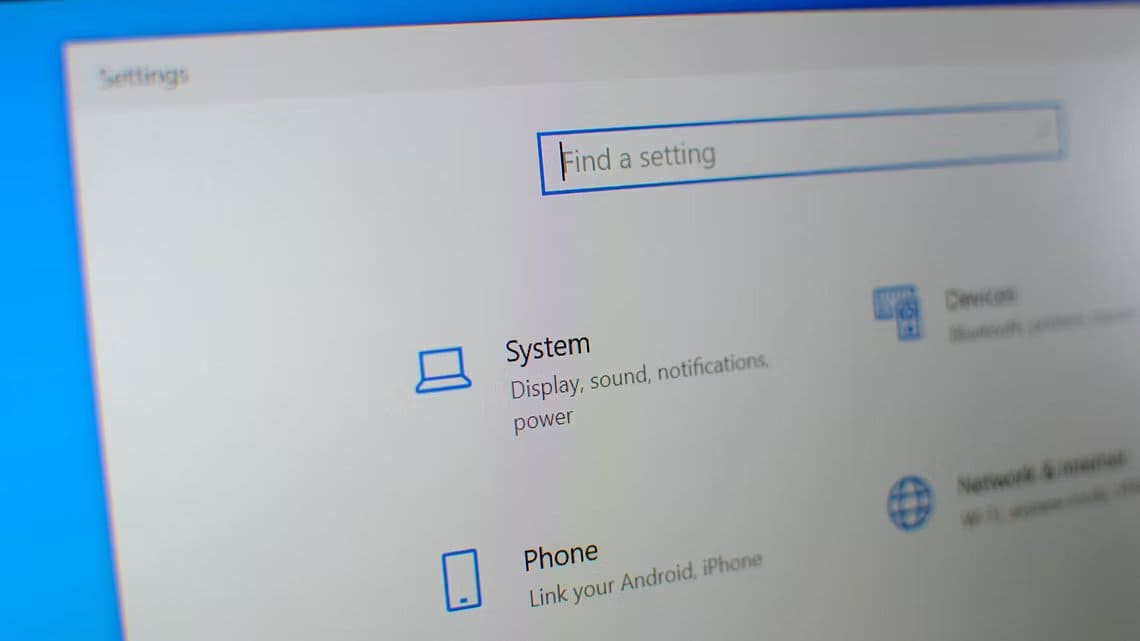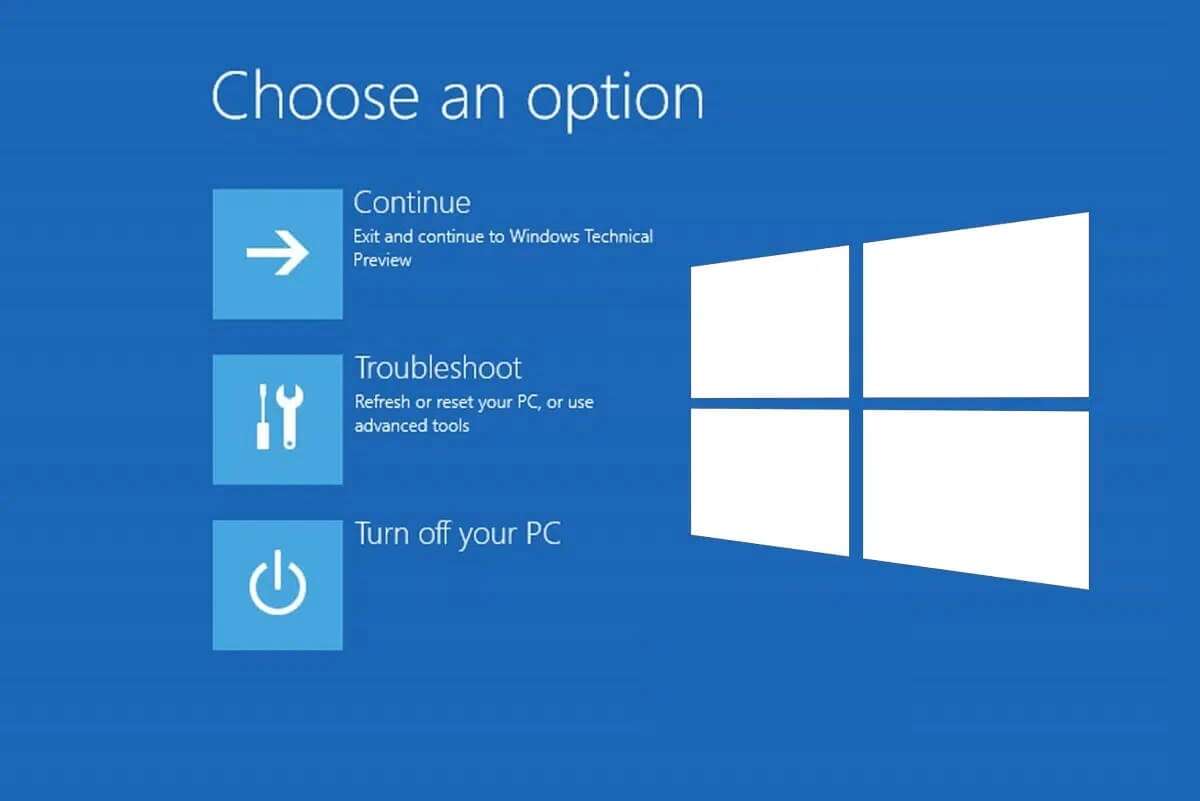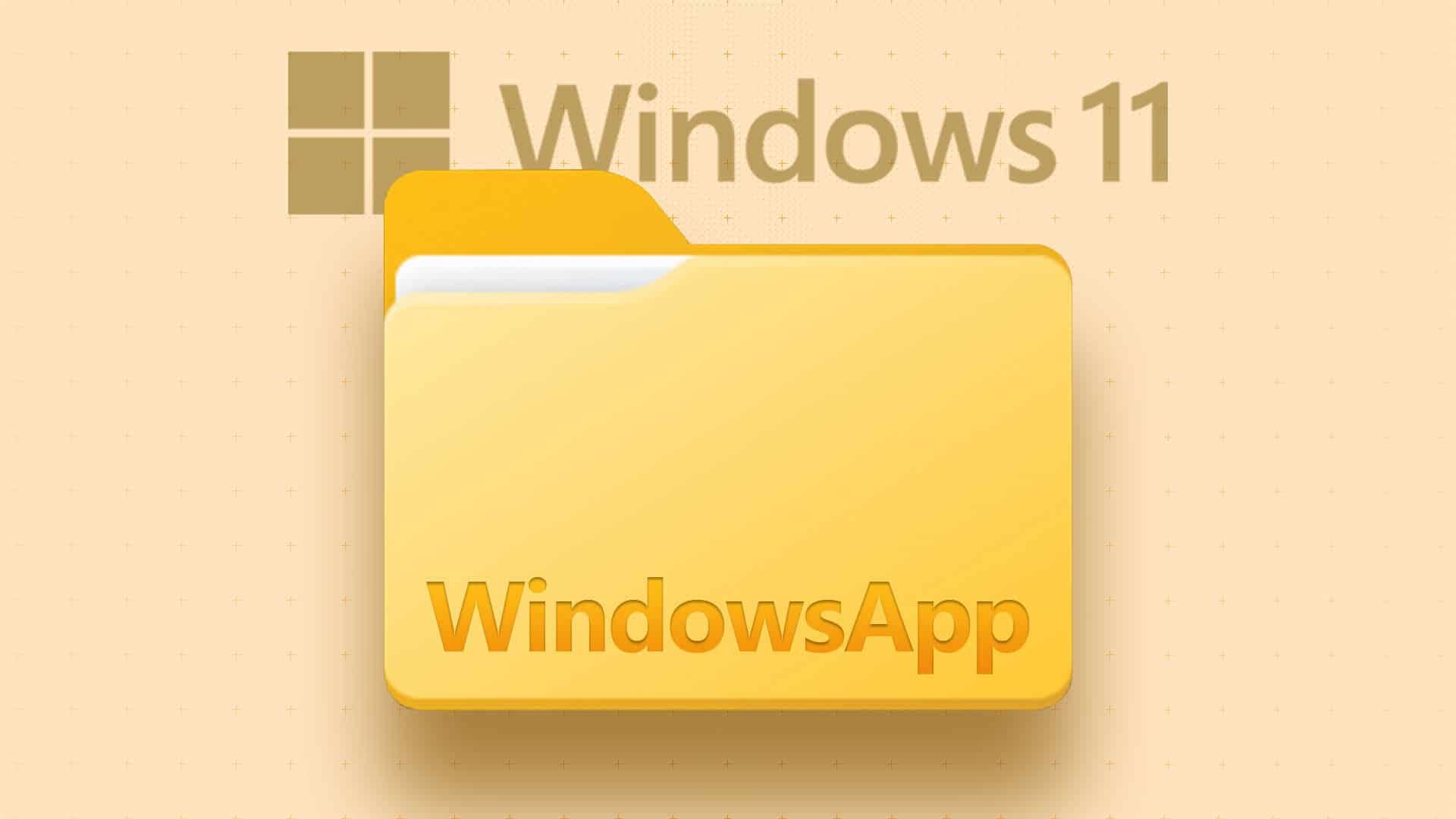Bazı önemli ofis işleri yaptığınızı ve aniden erişilemeyen bir önyükleme aygıtıyla mavi bir ölüm hatası ekranı gördüğünüzü hayal edin. Korkunç değil mi? Ölümün Mavi Ekranı (BSoD) hatası, sizi umutsuzluk içinde bırakacak kadar korkunç. o Windows 10 PC'de yaygın sorun. Ne yazık ki, Windows 11 de buna karşı bağışık değildir. Peki, korkma! Windows 11'de erişilemeyen önyükleme aygıtı BSOD hatasını düzeltmek için buradayız.
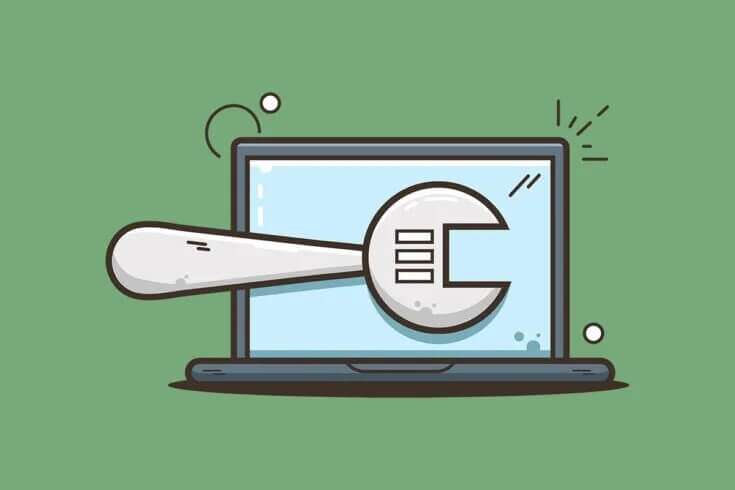
Windows 11'de erişilemeyen önyükleme aygıtı BSOD hatası nasıl düzeltilir
Erişilemeyen önyükleme aygıtı hatası, adından da anlaşılacağı gibi, Windows sistem dosyalarını içeren sürücü bölümüne bağlanamadığında ve normal önyüklemeyi kolaylaştırdığında oluşur. Erişilemeyen önyükleme aygıtı BSOD hatasının arkasındaki bazı yaygın nedenler şunlardır:
- Bozuk sabit disk.
- Bozuk sistem dosyaları.
- Bozuk veya uyumsuz sürücüler.
- Eski grafik sürücüsü.
- Eski veya bozuk SATA sürücüleri.
Not: Yöntemlere geçmeden önce, aşağıdakilerle ilgili kılavuzumuzu izleyin: Aynısını yapmak ve bu sorunu düzeltmek için Windows 11 güvenli modda nasıl önyüklenir.
Yöntem XNUMX: Harici sabit sürücülerin bağlantısını kesin
Erişilemeyen önyükleme aygıtı hatası, önyükleme sırasında bilgisayara bağlı harici bir sabit sürücü varsa da oluşabilir. Bu, önyükleme tercihleri sırasında bir çakışmaya neden olabilir ve bu da ana önyükleme diskinin önceliğinin üzerine yazabilir. bu problemi çözmek için ,
1. Kaldır Bilgisayara bağlı tüm harici depolama aygıtları.
2. Şimdi yapBilgisayarı yeniden başlatın senin.
Yöntem 2: Sürücüleri doğru şekilde bağlayın
Dikkat edilmesi gereken bir diğer nokta ise kullanım, ısınma, şok veya gevşek kablolar nedeniyle zamanla gevşeyebilen bağlantılar. Bazen konektörler arızalı olabilir ve bu da erişilemeyen önyükleme aygıtı hatalarına neden olabilir.
1. Kullanıyorsanız NVMe SSD'ler , girdiğinizden emin olun SSD doğru şekilde takın ve doğru yuvaya takın.
2. Tüm bağlantıların ve konektörlerin doğru takıldığından emin olun.
Yöntem XNUMX: Bozuk Sistem Dosyalarını Onar
Sabit diskinizdeki bozuk sistem dosyaları veya bozuk sektörler nedeniyle bu hatayla karşılaşabilirsiniz. Belirli komutları çalıştırarak düzeltebilirsiniz. Komut istemi.
Birinci adım: chkdsk . komutunu çalıştırın
İlk olarak, yapmalısın Sürücüyü kontrol et Windows'un aşağıdaki gibi yüklendiği yer:
1. Tıklayın Windows tuşu Ve yaz Komut istemi Sonra tıklayın Yönetici olarak çalıştır , Gosterildigi gibi.
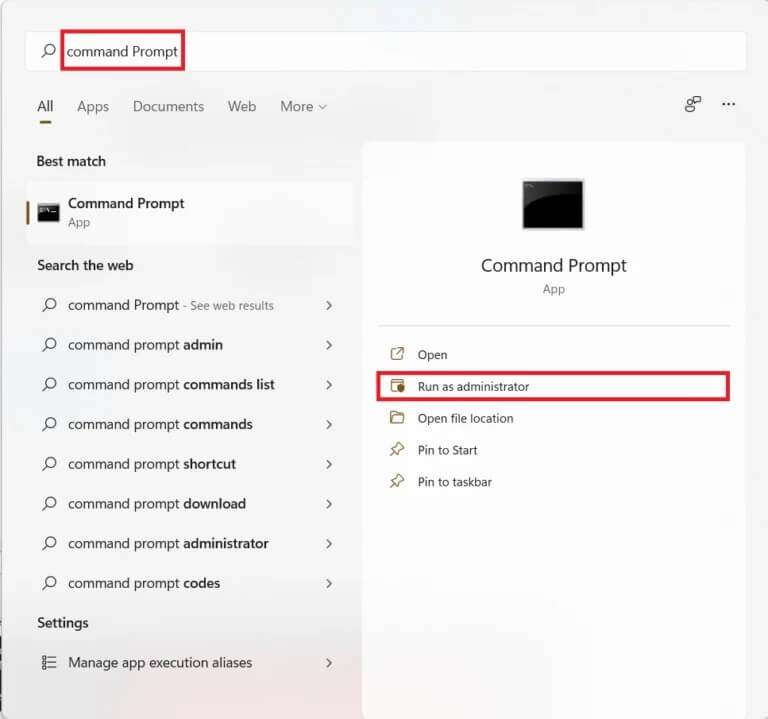
2. Tıklayın "Evet" Içinde Kontrol istemi Içinde Kullanıcı hesabı.
3. Tür chkdsk X: /r Ve tuşuna basın Keşfet yer değiştirmek X Windows'un yüklü olduğu sürücünün bölümü, genellikle C sürücüsü.
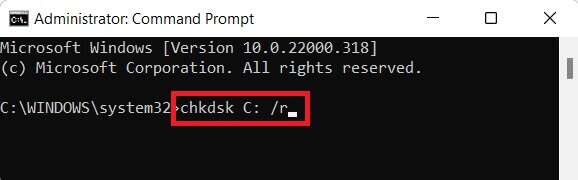
4. Geçerli sürücünün kilitlenemediğine dair bir mesaj alırsanız, şunu yazın Y Ve bir tuşa basın Keşfet Bir kontrol yapmak için chkdsk Bir sonraki önyükleme türünde.
5. Son olarak, Bilgisayarı yeniden başlatın.
XNUMX. Adım: SFC Taramasını Çalıştırın
Şimdi, verilen adımları izleyerek Sistem Dosyası Denetleyicisi Taramasını çalıştırabilirsiniz:
1. Koş Yönetici olarak komut istemi Daha önce açıklandığı gibi.
2. Tür SFC / scannow Ve basın Keşfet , Aşağıda gösterildiği gibi.
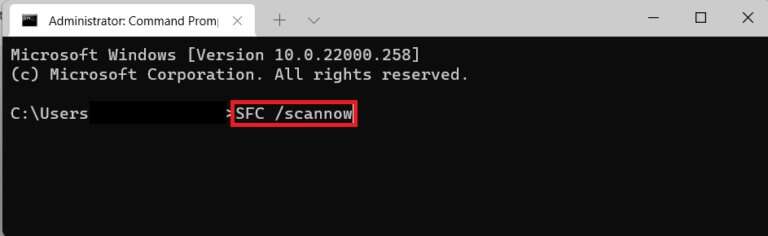
3. Taramanın tamamlanmasını bekleyin veSistemi yeniden başlatın.
Üçüncü Adım: DISM Taramasını Çalıştırın
Son olarak, bozuk sistem dosyalarını aşağıdaki gibi düzeltmek için Image Deployment Service Manager taramasını çalıştırın:
Not: DISM komutlarını düzgün bir şekilde yürütmek için bilgisayarınızın İnternete bağlı olması gerekir.
1. Aç Bağlantısız Komut İstemi eskisi gibi.
2. Tür DISM / Çevrimiçi / temizleme görüntüsü / tarama sağlığı Ve bir tuşa basın Girin.
3. Ardından komutu yürütün DISM / Çevrimiçi / Temizleme-Görüntüsü / Restore Başlamak için açıklandığı gibi onarımlar.
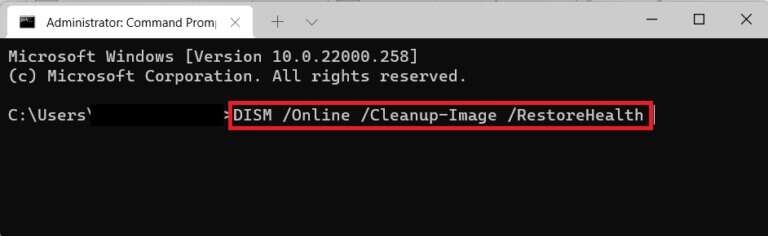
4. Son olarak, Bilgisayarı yeniden başlatın Windows 11 çalıştırıyor.
Yöntem XNUMX: Grafik sürücüsünü güncelleyin
Bazen güncel olmayan grafik sürücüleri, Windows 11'de erişilemeyen önyükleme aygıtı mavi ekran ölüm hatasına neden olabilir. Aşağıdaki adımları izleyerek grafik sürücüsünü güncelleyebilirsiniz:
1. Tıklayın Arama simgesi Ve yaz Aygıt yöneticisi. Sonra tıklayın açmak.
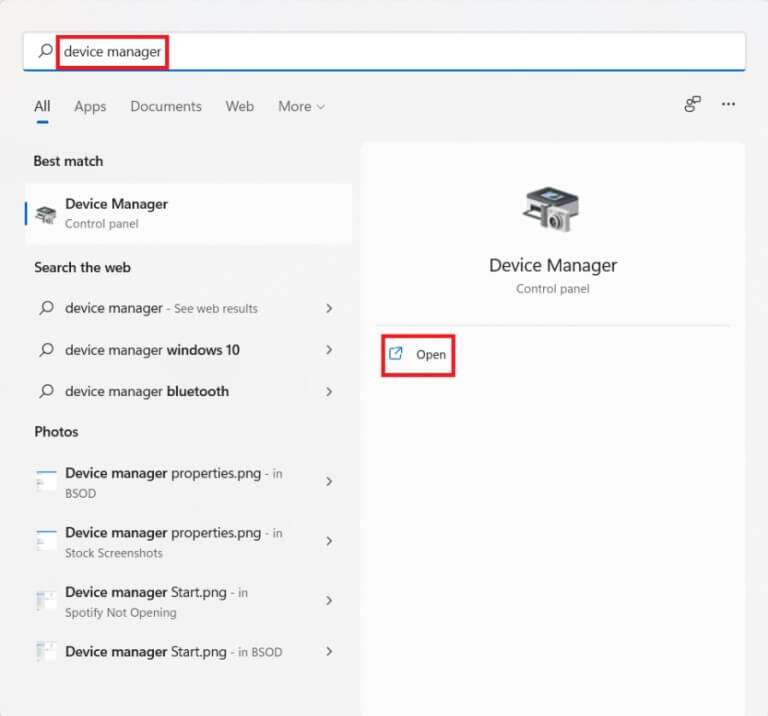
2. Genişletmek için Görüntü bağdaştırıcıları'na çift tıklayın.
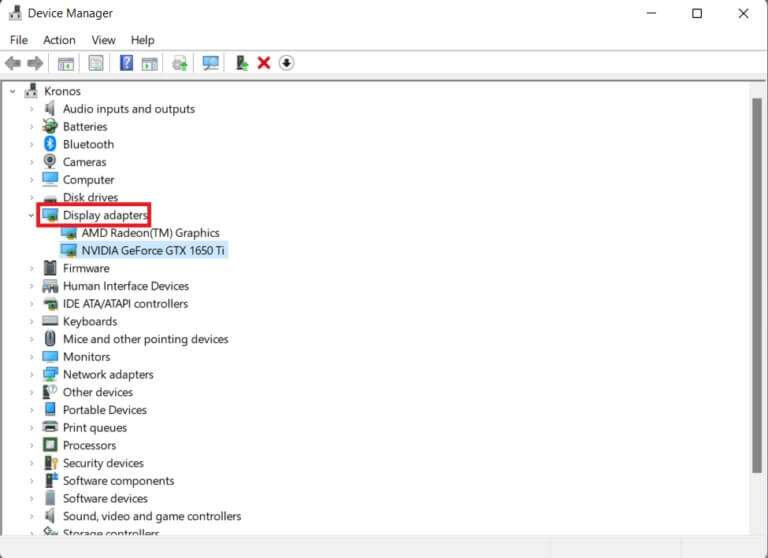
3. Eski sürücüye sağ tıklayın (örn. NVIDIA GeForce GTX 1650Ti) Ve bir seçenek belirleyin Sürücüyü güncelleyin , Aşağıda gösterildiği gibi.
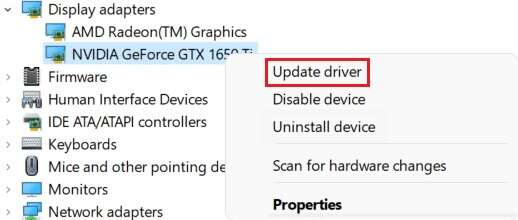
4A. Bir seçeneği tıklayın Otomatik arama Windows'un bunları kendi başına aramasına izin verecek sürücüleri bulun.
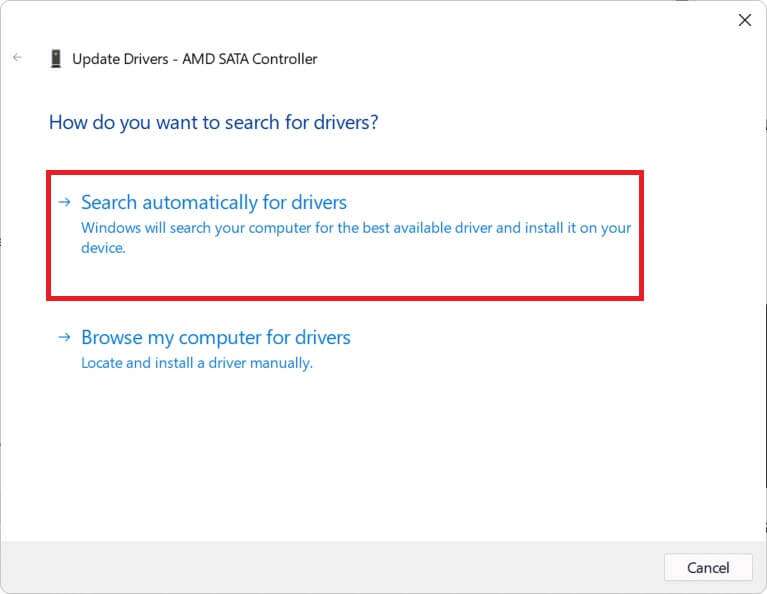
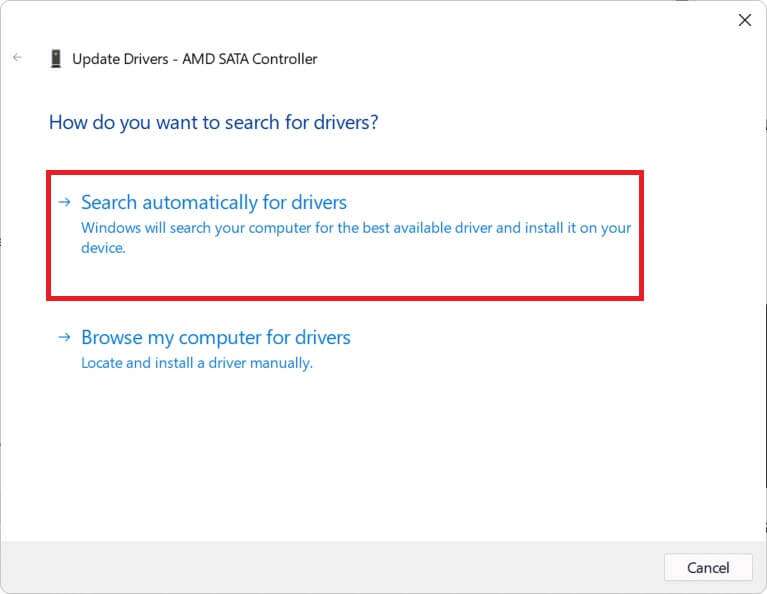
4 b. Güncellenmiş sürücüyü şuradan zaten indirdiyseniz Resmi site , Tıklayın bilgisayar incelemesi Dosyam sürücüleri arar ve bunları sistem depolama alanınızdan bulur.
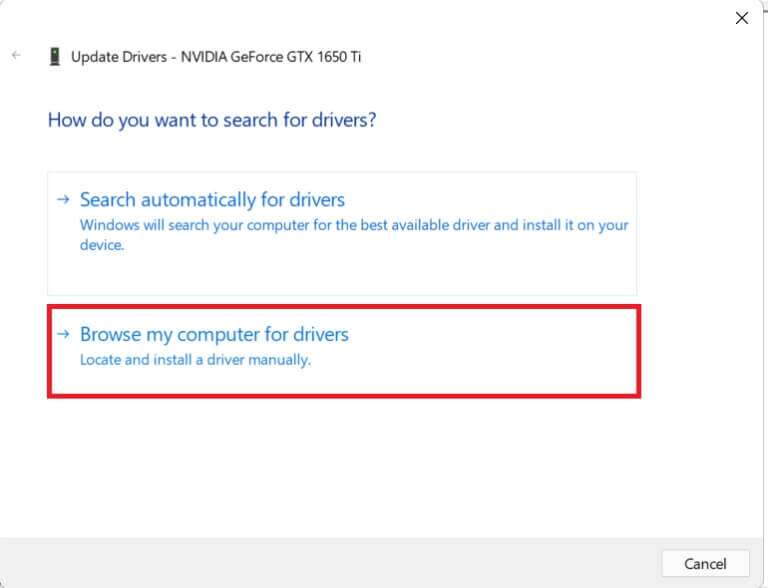
5 bir. Sihirbaz sürücüleri yüklemeyi bitirdiğinde, kapanış وBilgisayarı yeniden başlatın.
5 b. Aygıtınız için en iyi sürücüler mesajı zaten görüntüleniyorsa, sonraki çözümü deneyin.
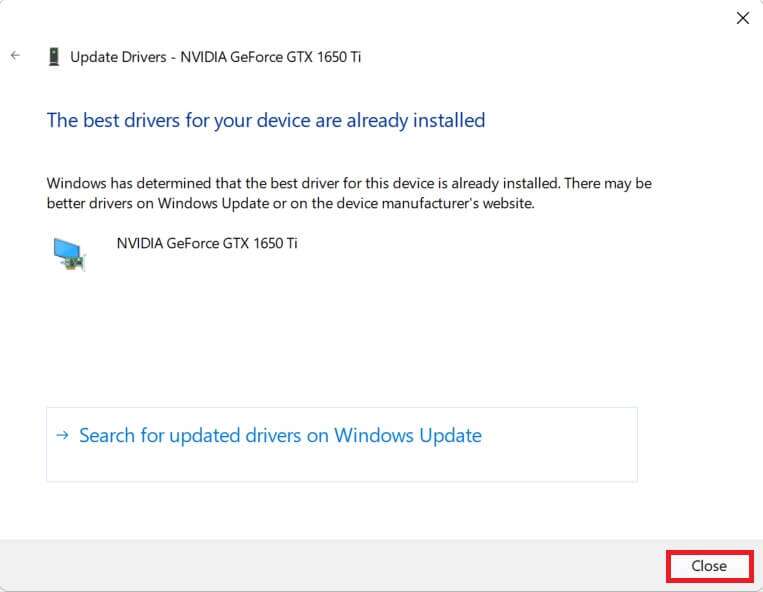
Yöntem XNUMX: Grafik sürücüsünü yeniden yükleyin
Windows 11'de erişilemeyen önyükleme aygıtı BSOD hatasını aşağıda gösterildiği gibi düzeltmek için grafik sürücünüzü de yeniden yükleyebilirsiniz:
1. Koş Aygıt Yöneticisi Ve git Ekran adaptörleri Önceki yöntemde açıklandığı gibi.
2. Sağ tıklayın NVIDIA GeForce GTX 1650Ti Ve tıklayın Iptal etmek \ bozmak Cihaz kurulumu , Aşağıda gösterildiği gibi.
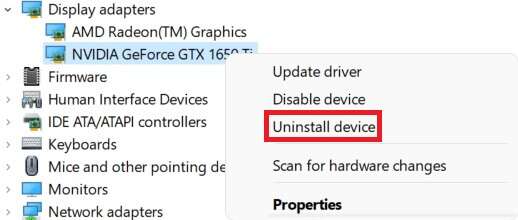
3. Seçeneğin işaretini kaldırın "Bu aygıtın sürücü yazılımı kaldırılmaya çalışılıyor" Ve tıklayın "Kaldırma".
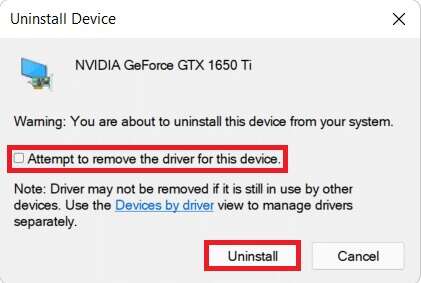
4. Bilgisayarı yeniden başlatın Grafik sürücüsünü otomatik olarak yeniden yüklemek için.
Yöntem 6: SATA Bağdaştırıcı Sürücüsünü Güncelleyin
SATA veya Seri AT Eklentisi, sisteminizi sabit sürücülere, sabit sürücülere ve optik sürücülere bağlamanıza yardımcı olur. Bu nedenle, söz konusu sürücüleri okuyamamak, Windows 11'de erişilemeyen önyükleme aygıtı hatasının düzeltilmesine neden olabilir. SATA adaptör sürücüsünü güncelleyerek bunu nasıl düzelteceğiniz aşağıda açıklanmıştır:
1. Koş aygıt Yöneticisi daha önce olduğu gibi.
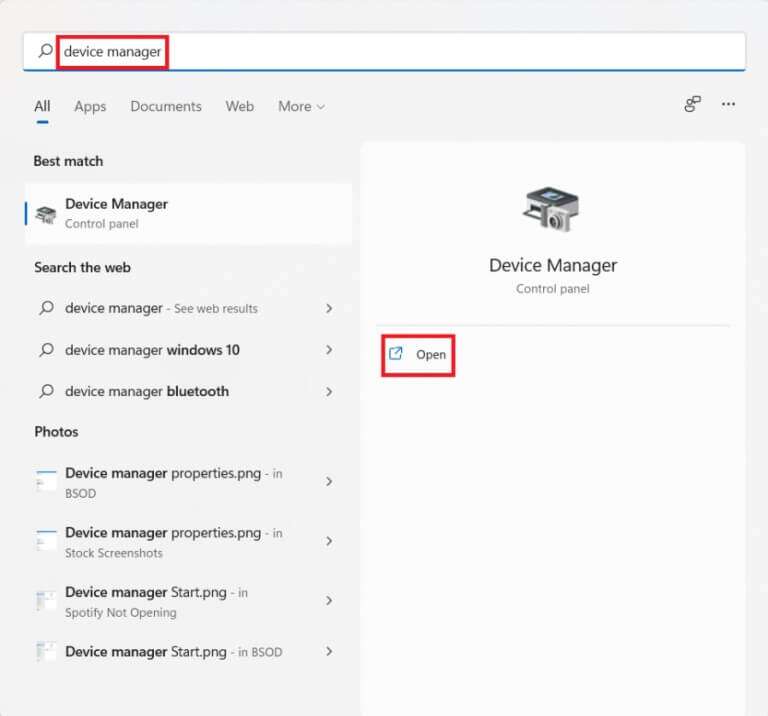
2. Genişlet IDE ATA / ATAPI Denetleyicileri için Sürücüler Üzerine çift tıklayarak.
3. Ardından, sağ tıklayın SATA konsol sürücüsü (Bu tür olarak AMD SATA Denetleyici) ve seçin Sürücüyü güncelleyin Aşağıda gösterildiği gibi bağlam menüsünden.
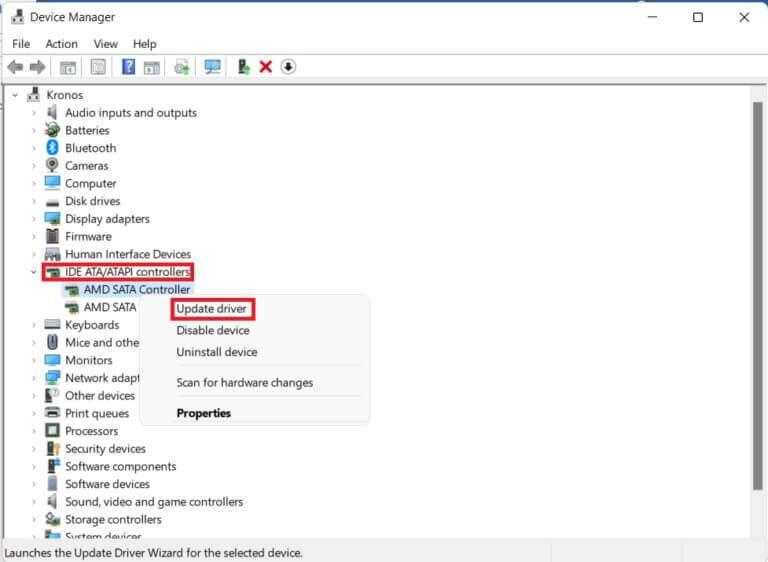
4A. Tıklamak Otomatik olarak sürücüleri arar. Varsa, Windows'un güncellemeleri otomatik olarak indirip yüklemesini bekleyin veBilgisayarı yeniden başlatın.
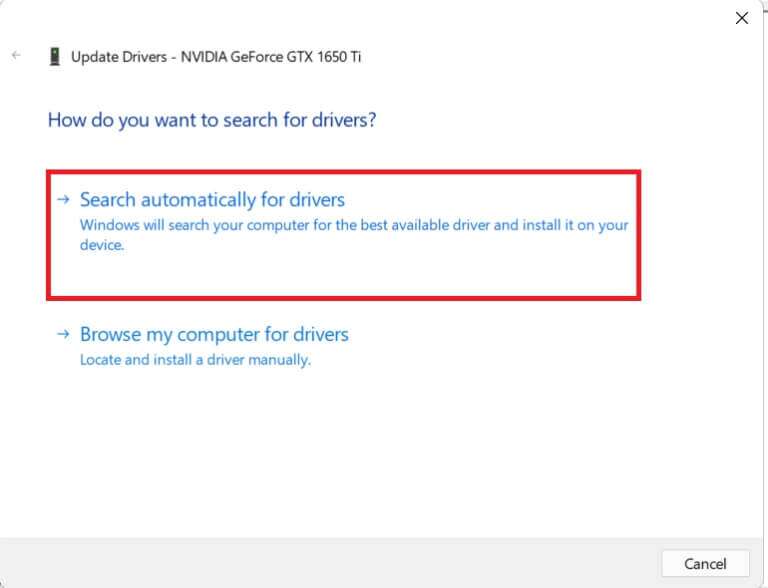
4 b. Aygıtınız için en iyi sürücüler mesajı zaten görüntüleniyorsa, öğesine dokunun. kapanış Ve bir sonraki düzeltmeyi deneyin.
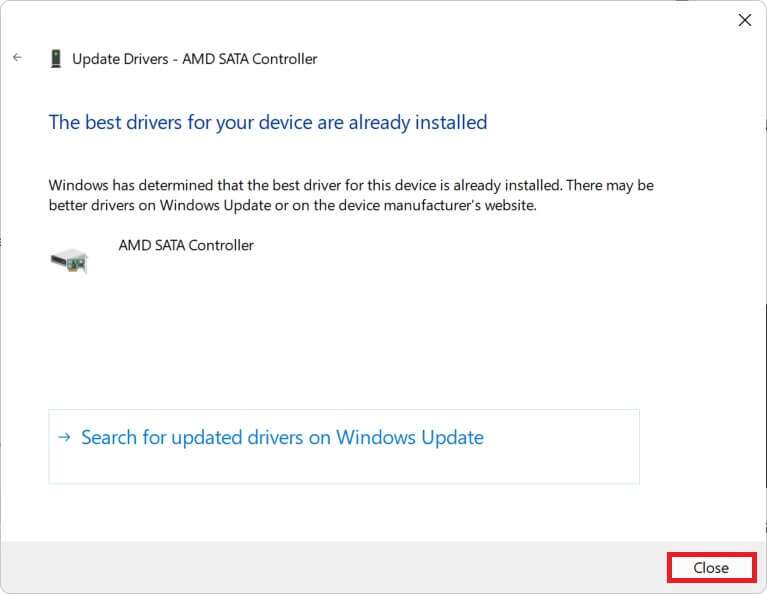
Yöntem 7: BIOS menüsünden Önyükleme Sürücüsünü seçin
BIOS'taki yanlış önyükleme sürücüsü ayarları, Windows 11'de erişilemeyen önyükleme aygıtı hatasına da neden olabilir. BIOS menüsünden doğru önyükleme sürücüsünü aşağıdaki gibi seçebilirsiniz:
1. İki tuşa basın Alt + F4 Aynı zamanda açmak için Windows kapatma seçenekleri.
2. Burada seçin "Yeniden başlat" Ve tıklayın "TAMAM MI" , Gosterildigi gibi.

3. Bilgisayarınızı yeniden başlatırken, bir kez Windows logosuna bakın , basmaya başla BIOS anahtarı Girmek BIOS menüsü.
Not: BIOS menüsü kısayol tuşu farklı üreticiler için farklıdır, bu nedenle hızlı bir Google araması size yardımcı olacaktır. Genellikle F10'a basmak hile yapacak. Windows 6'da (Dell / Asus / HP) BIOS'a erişmenin 10 yolu hakkındaki kılavuzumuzu okuyun.
4. Oturum açtıktan sonra BIOS menüsü , geç Gelişmiş BIOS özellikleri , Gosterildigi gibi.
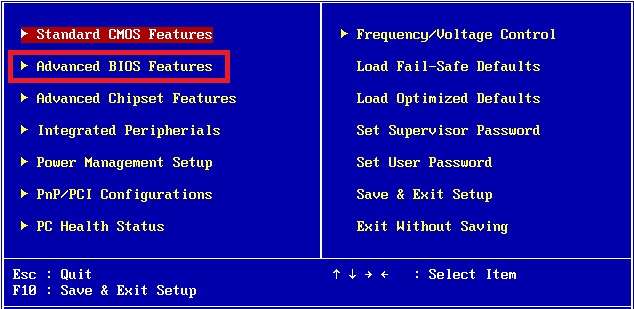
5. Ardından tıklayın Önyükleme > Önyükleme Seçeneği #1 Kullanılabilir sürücülerin listesini görmek için
6. Seçin CD çalar Windows 11'in kurulu olduğu yer.
7. Tıklayın Kaydet ve çık.
8. Bundan sonra, "Evet" İstendiğinde Ayar değişikliklerini kaydet Ve şimdi dışarı mı?
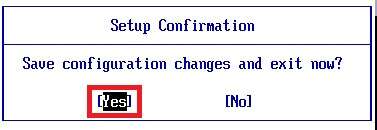
9. Sistemi yeniden başlatın Sizin ve düzgün çalışması gerekir.
Yöntem 8: Windows 11 PC'yi Sıfırla
Yukarıdaki yöntemlerden hiçbiri Windows 11'deki mavi ekran hatasına eşlik eden erişilemeyen önyükleme aygıtı hatasını düzeltemezse, bilgisayarınızı aşağıda gösterildiği gibi sıfırlamaktan başka çare yoktur:
1. İki tuşa basın Windows + I Birlikte oynamak için Windows ayarları.
2. Sekmede "sistem" , Aşağı kaydırın ve "Geri ödeme" , Gosterildigi gibi.
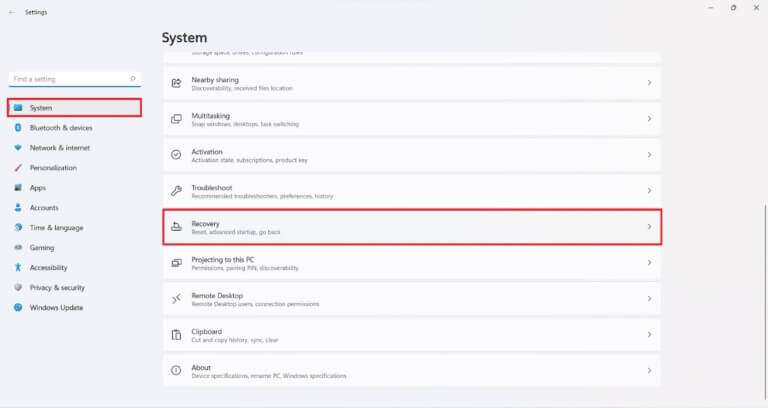
3. Kurtarma Seçenekleri altında, düğmesine tıklayın. "Bilgisayarı sıfırla" , açıkça anlatıldığı gibi.
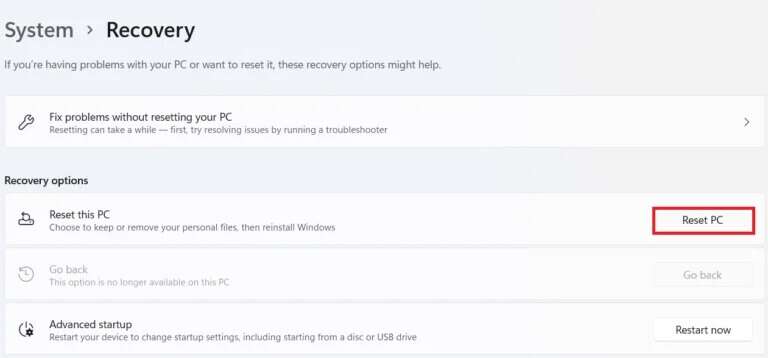
4. Bu bilgisayarı sıfırla penceresinde, dosyalarımı sakla.
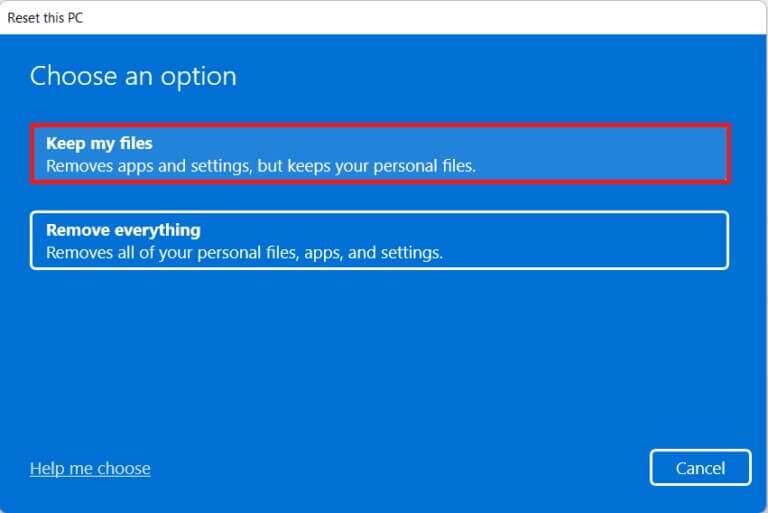
5. Windows'u nasıl yeniden yüklemek istiyorsunuz ekranından şu seçeneklerden birini seçin:
- bulut indirme
- yerel yeniden yükleme
Not: Buluttan indirme, etkin bir internet bağlantısı gerektirir, ancak bozuk yerel dosyaları açığa çıkarma olasılığı daha düşük olduğundan, yerel yeniden yüklemeden daha güvenilirdir.
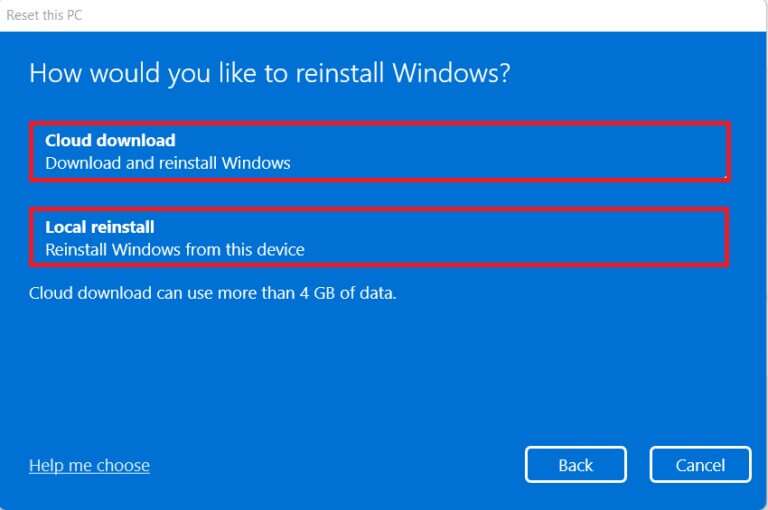
6. Bir ekranda Ayarlar Ekstra , Click ayarları değiştir İsterseniz önceden seçilmiş seçenekleri değiştirmek için. sonra tıklayın Sıradaki.
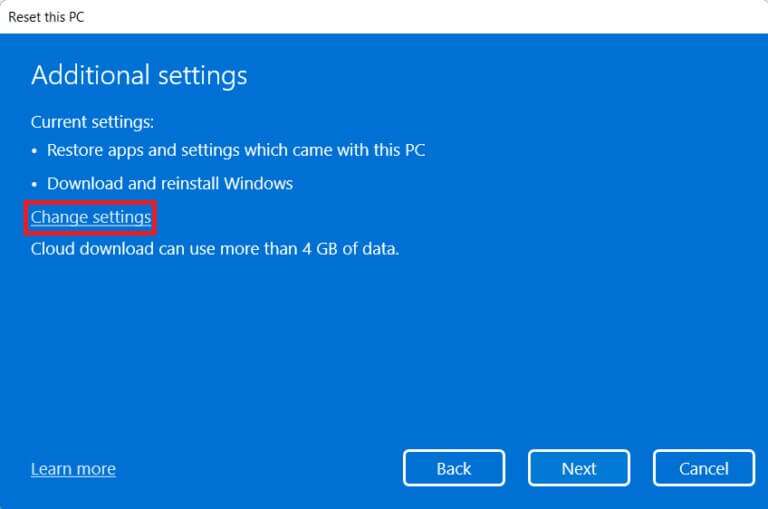
7. Son olarak, "Reset" , Aşağıda gösterildiği gibi.
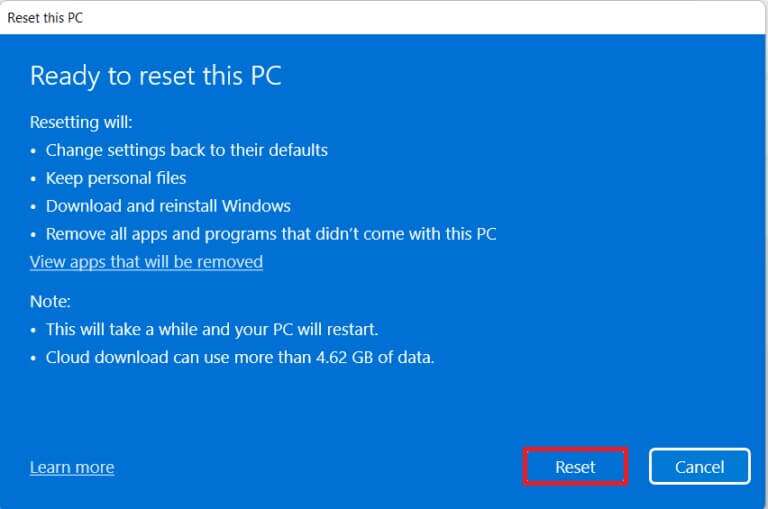
Not: Sıfırlama işlemi sırasında bilgisayarınız birkaç kez yeniden başlayabilir. Bu normal bir davranıştır ve önceki adımlarda seçtiğiniz sistem yapılandırmasına ve Ayarlara bağlı olarak bu işlemin tamamlanması saatler alabilir.
Sorun devam ederse, kılavuzumuzu okuyarak temiz bir Windows yüklemesi gerçekleştirin. Eski BIOS'ta Windows 11 nasıl kurulur.
Bu makalenin, Windows 11'de erişilemeyen önyükleme aygıtı mavi ekran ölüm hatasını düzeltmenize yardımcı olduğunu umuyoruz. Aşağıdaki yorumlar bölümünden bize ulaşın.